在制作ppt時,一次性插入多張圖片可以大大節省時間和精力。以下介紹幾種常用的方法。
直接插入多張圖片
成品ppt在線生成,百種模板可供選擇?????點擊使用;
- 打開PPT,將光標移至需要添加圖片的頁面。
- 選擇“插入”選項卡,在“圖像”部分點擊“圖片”。
- 在彈出的“插入圖片”對話框中,按住Ctrl鍵(Windows系統)或Command鍵(Mac系統),逐一選擇需要插入的圖片,然后點擊“插入”按鈕,即可一次性將多張圖片添加到PPT中。
使用復制粘貼功能
- 打開存放圖片的文件夾,同樣按住Ctrl鍵(或Command鍵)選中多張圖片。
- 按下Ctrl+C(或Command+C)組合鍵進行復制。
- 切換到PPT頁面,按下Ctrl+V(或Command+V)組合鍵,即可將多張圖片粘貼到PPT中。粘貼后,您可以根據需要調整圖片的大小和位置。
利用占位符插入
- 一些ppt模板中包含圖片占位符。
- 點擊占位符中的“插入圖片”按鈕,然后按照上述直接插入圖片的方法,選擇多張圖片插入即可。
通過幻燈片母版插入
- 進入幻燈片母版視圖,通常在“視圖”選項卡中找到。
- 在母版上選擇要插入圖片的位置,點擊“插入”選項卡中的“圖片”,插入一張或多張圖片。
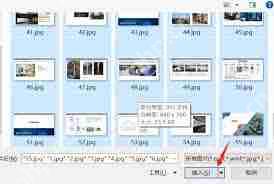
- 這些圖片將出現在所有基于該母版的幻燈片上。您還可以調整圖片的格式、大小等設置,確保整體風格一致。
通過以上方法,您可以輕松地在PPT中一次性插入多張圖片,使您的演示文稿更加豐富多彩,內容更加生動,吸引觀眾的注意力。根據具體需求選擇合適的插入方式,可以讓您的PPT制作更加高效便捷。







